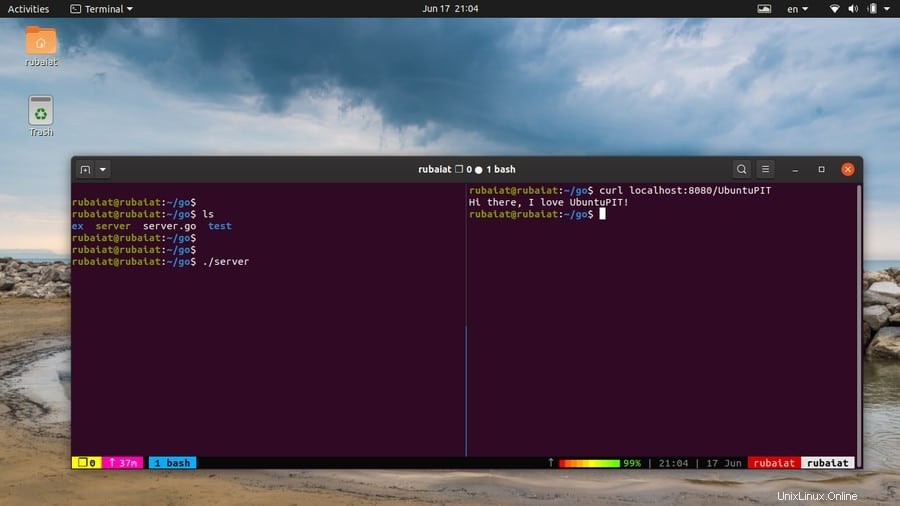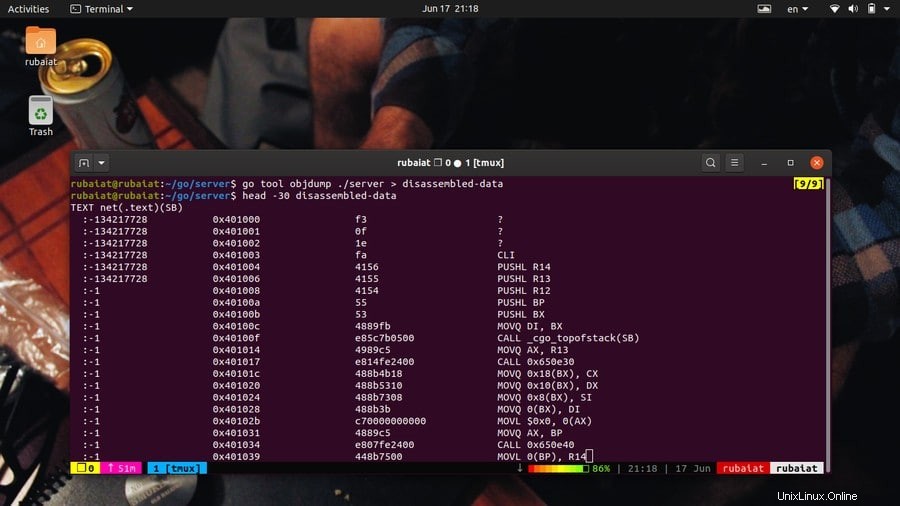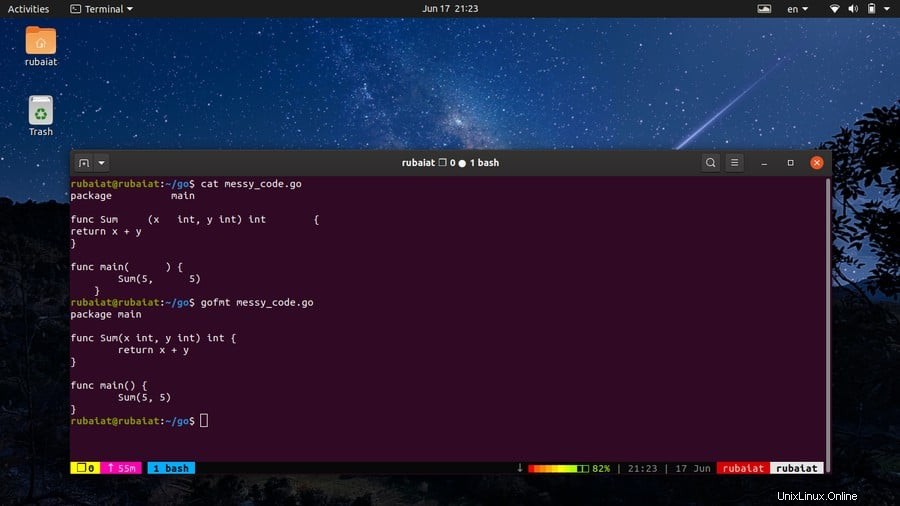Go je staticky typovaný programovací jazyk se silnou podporou souběžnosti. Je podporován společností Google a je určen pro obecné projekty, jako je vývoj systémových aplikací nebo webových aplikací. Golang je stále populárnější díky své robustní sadě funkcí a podpoře nejnovějších programovacích postupů. Velké množství společností hledá aktivní vývojáře Go kvůli jeho rostoucímu využití v moderních aplikacích. Vývojáři mohou použít řadu příkazů go ke zvýšení produktivity programování nebo řízení pracovního toku. V této příručce probereme některé z těchto příkazů pro začínající vývojáře Go.
Užitečné příklady příkazů Go v Linuxu
Go poskytuje sadu užitečných nástrojů pro správu procesu sestavení a pracovního postupu pro programátory. Jsou vyvolány pomocí sady jednoduchých příkazů zabudovaných přímo do go. V následující části nastíníme 40 takových užitečných příkazů.
1. Sestavte program
Příkaz go build umožňuje vývojářům sestavit binární spustitelný soubor pro daný program. Pro demonstraci toho jsme vytvořili jednoduchý serverový program s názvem server.go. Nyní vytvoříme tento program pomocí go build.
$ go build server.go
Tento příkaz vytvoří binární spustitelný soubor s názvem server v našem pracovním adresáři go. Kód pro serverový program můžete zjistit v této části webu Golang. Nyní můžeme program spustit jako jakýkoli jiný nástroj příkazového řádku Linuxu.
$ ./server
2. Spusťte program bez jeho sestavování
Vývojáři obvykle provádějí postupné změny svých programů na základě testování. Je nepohodlné sestavovat program pokaždé, když provedete mírnou úpravu. Naštěstí nám go umožňuje spustit program i bez jeho sestavení.
$ go run server.go--
Tento příkaz spustí program přímo, aniž byste museli vytvářet zdrojový kód. Je to mimořádně užitečné, když si hrajete s menšími podprogramy.
3. Zobrazit aktuální GOPATH
Go spravuje zdrojové kódy, objekty a binární soubory programu pomocí pracovního prostoru Go. Kořen tohoto pracovního prostoru je určen pomocí GOPATH variabilní. Aktuální cestu k vašemu pracovnímu prostoru Go můžete najít pomocí následujícího příkazu.
$ go env GOPATH
Zde musíte umístit zdrojové soubory a kompilovat je. Přestože můžete nastavit více pracovních prostorů Go, doporučuje se použít jeden samostatný pracovní prostor. Dílčí příkaz env poskytuje také mnoho dalších informací, jak uvidíme později.
4. Nastavte nový GOPATH
Od verze Go 1.8 unixové systémy specifikují $HOME/go adresář jako výchozí GOPATH. Toto však můžete snadno změnit na jiné místo pomocí následujícího jednoduchého příkazu.
$ go env -w GOPATH=$HOME/projects/go
Tím se váš GOPATH změní na $HOME/projects/go . Můžete také nastavit GOPATH přidáním následujícího řádku do svého ~/.bash_profile . Jednoduše otevřete soubor pomocí svého oblíbeného textového editoru Linux a připojte další řádek na konec.
export GOPATH=$HOME/projects/go
Po uložení souboru ukončete a spusťte následující příkaz, aby se změny projevily.
$ source ~/.bash_profile
5. Nainstalujte balíčky Go
Každý program go, který píšete nebo používáte, je součástí balíčku go. Balíčky Go nejsou nic jiného než adresář, který obsahuje nějaké soubory go uvnitř /src adresář. Balíčky go můžeme nainstalovat velmi snadno pomocí příkazu go install.
$ go install test-app
Když spustíte tento příkaz, go nejprve vyhledá adresářovou testovací aplikaci v $GOROOT/src a poté v $GOPATH/src . Jakmile je nalezen, go určí vstupní bod balíčku vyhledáním hlavního balíčku ve zdrojových souborech. Go poté přistoupí k instalaci tohoto balíčku a umístí binární soubor testovací aplikace do /bin adresář vašeho pracovního prostoru.
6. Stažení a instalace balíčků
Golang se těší rostoucí oblibě mezi velkým počtem vývojářů FOSS. Výsledkem je, že pomocí go se píše mnoho užitečných programů. Balíček go od třetí strany si můžete snadno stáhnout a nainstalovat pomocí následujícího jednoduchého příkazu.
$ go get host/example-project $ go get github.com/fatih/color
Tento příkaz stáhne a nainstaluje oblíbený barevný balíček spolu se všemi jeho závislostmi. Balíček můžete také v budoucnu aktualizovat pomocí -u příznak, jak je znázorněno níže.
$ go get -u github.com/fatih/color
7. Seznam balíčků vedle závislostí
Váš pracovní prostor Go se časem rozroste a může obsahovat balíčky, které již nepotřebujete. Můžete vypsat všechny nainstalované balíčky go a také jejich závislosti. To vám pomůže určit, které balíčky odstranit z vašeho pracovního prostoru.
$ go list
Tento příkaz go vyžaduje cestu importu a poskytne informace o konkrétním balíčku. Chcete-li získat informace o všech nainstalovaných balíčcích, musíte použít speciální zástupný znak.
$ go list ./...
Spusťte tento příkaz ze svého GOPATH a go zobrazí všechny balíčky, které jsou nainstalovány ve vašem pracovním prostoru.
8. Opravte balíčky Go
Když aktualizujete verzi go, programy, které používají starší funkce, mohou přestat fungovat. Go poskytuje praktický nástroj k opravě těchto programů a jejich přepsání, aby mohly používat novější funkce jazyka. K tomu budete muset použít příkaz go fix.
$ go fix app/app.go
Tento příkaz přepíše soubor app.go tak, aby vyhovoval novějším rozhraním Go API a funkcím. Pomocí následujícího příkazu opravte celé aplikace.
$ go tool fix app/
9. Odebrat objekty Go
Go vytváří soubory objektů během sestavování programu a ukládá je do dočasného adresáře. Navíc mnoho go nástrojů také vytváří různé objekty, které zabírají úložný prostor. Časem se budete chtít zbavit nepoužívaných předmětů.
$ go clean
Odebere všechny go objekty, které byly vytvořeny před spuštěním tohoto příkazu. Použijte níže uvedený příkaz k odstranění všech objektů pro konkrétní balíček.
$ go clean -i app/
-i volba clean smaže také všechny odpovídající binární soubory nebo archivy.
10. Zobrazení informací o prostředí
Programátoři mohou snadno najít informace o různých proměnných prostředí go. Příkaz go env lze použít k zobrazení všech proměnných prostředí go ve vašem emulátoru terminálu Linux.
$ go env
Vytiskne všechny go proměnné bez ohledu na to, zda jsou jejich hodnoty nastaveny nebo ne. Chcete-li vytisknout hodnotu konkrétní proměnné go, použijte následující formát.
$ go env VARIABLE $ go env GOCACHE
GOPATH jsme vytiskli dříve pomocí výše uvedené syntaxe. Je to užitečné pro získávání konkrétních proměnných prostředí.
11. Vytvářejte hlášení chyb
Go je relativně nový jazyk a poměrně často zavádí nové funkce. Přestože je navržen velmi pečlivě, můžete někdy čelit nežádoucím chybám nebo problémům. Naštěstí je velmi pohodlné generovat hlášení o chybách pro běhové prostředí.
$ go bug
Když spustíte výše uvedený příkaz, otevře se váš výchozí prohlížeč a vytvoří se zpráva o chybě v oficiálním úložišti GitHub Go. Přidá všechny základní informace, jako jsou systémové informace a konfigurace spuštění.
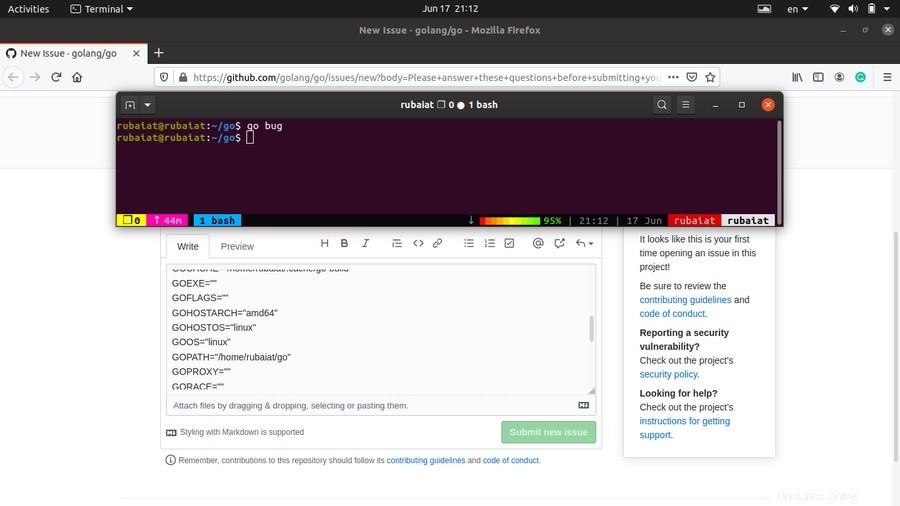
12. Přeformátovat zdroje balíčků
Díky běhovému prostředí Go je formátování pro vývojáře extrémně pohodlné. Můžete jednoduše spustit editor kódu pro Linux a začít psát kód, aniž byste přemýšleli o odsazení nebo zarovnání. Po dokončení použijte níže uvedený příkaz go k naformátování kódu podle doporučení Go.
$ go fmt [packages] $ go fmt server.go
Druhý příkaz naformátuje soubor server.go. Můžete také předat adresář obsahující spoustu souborů go a všechny je naformátovat. Go použije tabulátory pro odsazení a mezery pro zarovnání kódu.
13. Spravovat moduly
Všechny příkazy Go mají předem připravenou podporu pro moduly. Moduly v Go nejsou nic jiného než sbírka několika balíčků go. go.mod obsahuje všechny balíčky třetích stran pro aplikaci Go. Tento soubor můžete snadno vytvořit pomocí následujícího příkazu.
$ go mod <command> [arguments] $ go mod init app
Tento příkaz vytvoří go.mod soubor pro náš vlastní balíček aplikací. Bude obsahovat název modulu a také informace o verzi go. Mod utilita přebírá různé další příkazy kromě init . Chcete-li zobrazit dostupné možnosti, zadejte následující.
$ go help mod
14. Generovat soubory Go
Golang umožňuje vývojářům vytvářet nebo aktualizovat zdrojové soubory Go pomocí direktiv v rámci existujících zdrojů. K tomu slouží příkaz generovat. Ačkoli je generování určeno k vytváření nebo aktualizaci souborů Go, lze jej použít i k provádění jiných úkolů.
$ go generate [-run regexp] [-n] [-v] [-x] [build flags] [file.go... | packages]
Když spustíte go generation, vyhledá ve vašich zdrojových souborech go direktivy následujícího formátu.
//go:generate command argument...
Generate spustí příkaz, jakmile najde direktivu ve vašem zdroji go. Všimněte si, že před ani uvnitř „//go nesmí být žádné mezery “.
15. Upgrade Package Dependencies
Dříve jsme si ukázali, jak nainstalovat nebo aktualizovat balíčky pomocí nástroje go get. Při práci na větších projektech však budete často muset aktualizovat své závislosti na balíčcích. Následující příkaz aktualizuje všechny balíčky Go, které jsou ve vašem GOPATH.
$ go get -u all
Pro různé projekty byste však měli používat různé GOPATH. Zajistí, aby aktualizace balíčků v projektu A nenarušila projekt B. Balíček můžete také upgradovat na konkrétní verzi pomocí přípony ‘@ ‘.
$ go get [email protected]
16. Aktualizace testovacích balíčků
Po dokončení upgradu se ujistěte, že všechny vaše staré projekty fungují bezchybně. K tomu můžete použít následující jednoduchý příkaz ze svého terminálu.
$ go test all
Tento příkaz zkontroluje, zda aplikace po upgradu balíčku fungují podle očekávání. Můžete také otestovat jeden projekt zadáním cesty importu projektu.
$ go test app/
Zobrazí se souhrnné informace o výsledcích testu.
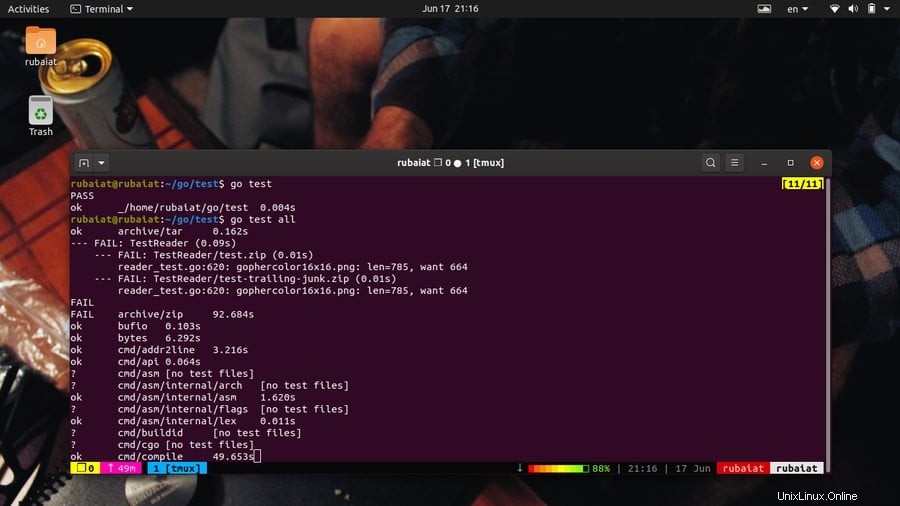
17. Najděte chyby v balíčkech
Go poskytuje flexibilní nástroj pro zachycení netušené chyby nebo chyby ve zdrojovém souboru. Příkaz go vet používá heuristiku k nalezení podezřelých použití konstrukcí, které často vedou ke skutečným chybám. Níže uvedený příkaz prověří balíček, který je v aktuálním adresáři, na takové chyby.
$ go vet
Balíčky můžete také určit pomocí cesty importu, jak je znázorněno v příkladu níže.
$ go vet app/
Použijte níže uvedený příkaz k nalezení více informací o veterináři a jeho dostupných možnostech.
$ go doc cmd/vet
18. Stáhnout moduly do mezipaměti
Moduly Go si můžete stáhnout do místní mezipaměti. To je velmi užitečné při práci na větších projektech a časem to usnadní aktualizace aplikací. Příkaz pro to vypadá níže.
$ go mod download [-x] [-json] [modules]
Jednoduše předejte název modulu, jak je uvedeno níže.
$ go mod download example-project/app
Od verze Go 1.11 jsou stažené moduly uloženy v $GOPATH/pkg/mod . Znak -x možnosti zobrazují, které příkazy budou provedeny stažením modu. -json flag vypíše sadu objektů JSON popisujících stažený modul na výstup terminálu.
19. Udržovat modulové závislosti
Příkaz go mod tidy nám umožňuje přidat chybějící závislosti nebo odstranit nepoužívané moduly. Tento příkaz go pomáhá udržovat modulové závislosti a udržovat vaše aplikace co nejštíhlejší. Jednoduše spusťte následující jednoduchý příkaz.
$ go mod tidy [-v]
Ujistěte se, že to spouštíte z kořenového adresáře vašeho projektu. Můžete zkontrolovat soubor go.mod a zjistit, které závislosti byly přidány nebo odstraněny. Parametr -v příznak, pokud je použit, způsobí, že tidy zobrazí, které moduly byly odstraněny se standardní chybou.
20. Vytvořte prodávanou kopii závislostí
Go umožňuje vývojářům vytvořit prodávanou kopii závislostí modulu. To jednoduše resetuje adresář dodavatele hlavního modulu a zahrne všechny balíčky, které jsou nutné k sestavení nebo testování balíčků, které jsou v hlavním modulu.
$ go mod vendor [-v]
Výše uvedený příkaz vytvoří kopii závislostí hlavního modulu. Pokud použijete volbu -v, zobrazí se názvy dodávaných modulů a balíčků se standardní chybou systému.
21. Ověřte závislosti modulů
Programátoři si mohou snadno ověřit, zda všechny závislosti aktuálních modulů mají očekávaný obsah či nikoliv. Příkaz „go mod“ ověřuje, zda byly nějaké závislosti v místní mezipaměti od stažení změněny. Příkaz má níže uvedený formát.
$ go mod verify
Výše uvedený příkaz vypíše „všechny moduly ověřeny ‘ pokud jsou závislosti modulu nezměněny. V opačném případě oznámí, které moduly byly změněny, a způsobí nenulový výstup. Tento jednoduchý nástroj může vývojářům pomoci určit integritu jejich závislostí.
22. Zobrazit Proč jsou potřeba balíčky/moduly
Můžete vidět, proč jsou ve vaší aplikaci vyžadovány určité moduly nebo balíčky. To je užitečné, pokud pracujete s kódem někoho jiného nebo se snažíte zjistit, co určité věci dělají v konkrétním projektu. Umožňuje nám to příkaz „why“ v nástroji mod.
$ go mod why [-m] [-vendor] packages... $ go mod why golang.org/x/text/language golang.org/x/text/encoding
První je obecná syntaxe a druhá je příklad. Vypíše proč jazyk a kódování ve vaší aplikaci jsou vyžadovány balíčky.
23. Rozložit Go Binaries
Pokud používáte Go pro systémové programování nebo intenzivní aplikace, jako jsou hry, budete muset čas od času analyzovat své spustitelné soubory. Go poskytuje sadu nástrojů pro analýzu binárních souborů. V tomto příkladu se podíváme na příkaz objdump. Rozkládá spustitelné soubory go a funguje jako linuxový příkaz objdump.
$ go tool objdump [-s symregexp] binary
Toto je podporovaná syntaxe pro objdump. Chcete-li použít objdump, musíte použít nástroj go tool. Níže uvedený příkaz rozebere binární soubor go s názvem server.go.
$ go tool objdump ./server
Demontáž můžete omezit na konkrétní symboly pomocí volby -s. Rozloží pouze symboly, jejichž název odpovídá symregexp . Obvykle budete chtít uložit výstup pro podrobnou kontrolu.
$ go tool objdump ./server > disassembled-data
24. Zobrazit exportované rozhraní API pro balíčky
Rozhraní API exportovaná sadou balíčků Go můžete snadno zobrazit. K tomu budete muset použít nástroj API příkazu go. Podívejte se pozorně na níže uvedený příkaz, abyste viděli, jak to funguje.
$ go tool api
Tím se vytisknou rozhraní API pro vaše balíčky go ve standardním výstupu. Pokud chcete uložit výstup tohoto příkazu, přesměrujte výstup do souboru.
25. Použijte Go Assembler
Go přichází s vestavěným assemblerem, který umožňuje vývojářům vytvářet objektové soubory ze zdrojového kódu assembleru. Ačkoli montáž s goem budete používat jen zřídka, možnost tak učinit není na škodu. Jednoduše napište montážní kód do balíčku go. Poté můžete vyvolat assembler go, jak je ukázáno níže.
$ go tool asm test.s $ go tool asm new-test.asm
Systémoví programátoři obvykle používají sestavení ke zvýšení výkonu kritické části kódu. Even go implementuje určitou část matematického balíčku pomocí sestavení, jako je výpočet pi.
26. Tisk ID sestavení binárních souborů
ID sestavení binárního souboru ELF je jedinečnou reprezentací informací o sestavení. Go poskytuje jednoduchý nástroj pro zobrazení těchto informací přímo z vašeho terminálu. Podívejte se na níže uvedený příklad, abyste viděli, jak to funguje.
$ go tool buildid server
Tím se vytiskne ID sestavení binárního spustitelného pojmenovaného serveru. To se vytvoří, když vygenerujete binární soubor pomocí go build nebo jiných nástrojů pro sestavení. Můžete jej porovnat s výstupem příkazu file. Spusťte níže uvedený příkaz a vyhledejte sekci Go BuildID.
$ file server
27. Použijte CGO Tool
Jedním z hlavních rysů Go je jeho interoperabilita s kódovými bázemi C. Kódy C můžete použít ve zdrojích Go a naopak. Poté můžete vygenerovat binární soubor pomocí obvyklého sestavení nebo instalace z kořenového adresáře vašeho balíčku. Případně můžete použít cgo nástroj běhového prostředí go.
$ go tool cgo [cgo options] [-- compiler options] gofiles...
$ go tool cgo app/ccode.go
Prohlédněte si níže uvedenou dokumentaci, abyste viděli, jaké možnosti jsou k dispozici pro cgo.
$ go doc cmd/cgo
28. Použijte Go Compile
Příkaz go build or run standardně nevytváří soubory objektů. Ke generování objektového souboru můžete použít obslužný program pro kompilaci příkazu go. Bude fungovat pouze tehdy, když použijete nástroj go, jak je znázorněno v příkladu níže.
$ go tool compile server.go
Tento příkaz vytvoří binární spustitelný soubor s názvem server a také soubor objektu s názvem server.o. Obslužný program pro kompilaci také nabízí nepřeberné množství užitečných funkcí. Podrobný přehled kompilace můžete zkontrolovat spuštěním následujícího příkazu.
$ go doc cmd/compile
29. Použijte Go Dist
Obslužný program dist umožňuje vývojářům zavádět, sestavovat a testovat běhové prostředí go z jejich terminálu. Má následující syntaxi.
$ go tool dist [command]
Některé z dostupných příkazů jsou banner, bootstrap, clean, list, env a version. Seznam všech podporovaných příkazů naleznete spuštěním následujícího.
$ go doc cmd/dist
Například následující úryvek vytiskne instalační banner Go pomocí nástroje dist.
$ go tool dist banner
Pomocí níže uvedeného příkazu zobrazíte seznam všech podporovaných platforem pro Go. Zobrazí výstup JSON označující podporu OS, architektury a CGO.
$ go tool dist list -json
30. Použijte nástroj Gofmt
Gofmt je další z nástrojů pro formátování zdroje Go. Funguje to docela podobně jako fmt . Ve skutečnosti, když používáte go fmt, říká to pod kapotou. Gofmt má následující syntaxi.
$ gofmt [flags] [path ...]
Například níže uvedený příkaz přeformátuje zdrojový soubor test.go a vytiskne jej na standardní výstup. Pokud místo názvu souboru zadáte cestu, gofmt se pokusí přeformátovat všechny soubory .go v tomto adresáři.
$ gofmt test.go
Na rozdíl od fmt, gofmt nezapisuje zpět změny do původního souboru. Budete muset použít -w vlajka za to. Pomocí následujícího příkazu získáte seznam všech dostupných příznaků.
$ go doc cmd/gofmt
31. Použijte nástroj propojení
Obslužný program Link načte archiv nebo objekt go hlavního balíčku a vytvoří binární spustitelný soubor obsahující všechny jeho závislosti. Vyvolá se pomocí nástroje go a má níže uvedenou syntaxi.
$ go tool link [flags] main.a
Například níže uvedený příkaz zkombinuje soubor server.o s jeho závislostmi a vyplivne binární soubor.
$ go tool link server.o
Link podporuje velké množství příznaků, které umožňují vývojářům řídit nebo řídit proces sestavení. Jejich podrobný seznam naleznete spuštěním následujícího příkazu.
$ go doc cmd/link
32. Tisk seznamu symbolů
Pomocí nástroje go nm můžete vytisknout seznam symbolů obsažených v objektovém souboru, archivu nebo spustitelném souboru. Symboly jsou jednoduše názvy globálních objektů, jako jsou metody používané souborem objektů. Syntaxe tohoto příkazu je uvedena níže.
$ go tool nm [options] file...
$ go tool nm server.o
Výstup vytiskne každý symbol na nový řádek. Jsou odděleny třemi mezerami oddělenými poli, která představují adresu, typ a název symbolu. Seznam typů symbolů si můžete prohlédnout na této stránce dokumentace Go. Možnosti zahrnují velikost, typ, řazení a n.
33. Spravovat archivy Go
Go umožňuje vývojářům vytvářet, upravovat nebo extrahovat archivy. Nástroj go nm nám umožňuje provádět takové binární operace. Jedná se o základní simulaci tradičního nástroje ar v Unixu. Syntaxe tohoto příkazu je uvedena níže.
$ go tool pack op file.a [name...]
Op znamená operace. Pack umožňuje několik operací, včetně vytvoření archivu, přidání do archivu a rozbalení.
$ go tool pack r server.a server.o
Tento příkaz připojí soubor server.o k archivnímu serveru.a. Seznam všech dostupných kódů OP můžete zobrazit spuštěním následujícího příkazu.
$ go doc cmd/pack
34. Zobrazit profilovací údaje
Go přichází s vynikající podporou profilování. Pokud vyvíjíte aplikace náročné na zdroje nebo programujete pro stroje s nízkou specifikací, profilování vám pomůže výrazně zvýšit výkon. Nástroj pprof příkazu go nám umožňuje zobrazovat a interpretovat data profilování.
$ go tool pprof binary profile $ go tool pprof ./app cpu.prof
Můžete pracovat s profily CPU i Memory. Kromě toho pprof také umožňuje vývojářům analyzovat data profilování na dálku přes web. Přestože začínajícím programátorům Go může rozhraní API připadat trochu komplikované, zjistili jsme, že nárůst výkonu stojí za to se učit.
35. Zobrazit trasovací soubory
Go poskytuje vynikající podporu souběžnosti prostřednictvím goroutin. Často však vidíme, že vývojáři píší souběžný kód, který jen stěží prospívá jejich programům. K tomu dochází kvůli neefektivní paralelizaci, která způsobuje latenci, spory a další problémy s výkonem. Naštěstí můžete použít nástroj go trace pro vizualizaci toho, jak vaše goroutiny fungují.
$ go tool trace trace.out
Tento příkaz zobrazí trasovací soubor trace.out pro daný program, který lze vygenerovat několika způsoby. Můžete použít go test příkaz runtime/trace.Start nebo net/http/pprof balíček pro vytvoření trasovacího souboru pro vaši aplikaci. Podívejte se na tento odkaz, kde se o tom dozvíte více.
36. Převeďte testovací výstup na JSON
Nástroj příkazového řádku go poskytuje efektivní způsob, jak převést testovací výstup na JSON. Tento výstup JSON si můžete uložit pro pozdější kontrolu nebo jej můžete použít pro další zpracování. Níže uvedený příkaz nám ukazuje, jak to provést pomocí nástroje test2json Golang.
$ go tool test2json [-p pkg] [-t] [./pkg.test -test.v]
$ go tool test2json -p example.go -t example_test.go
První řádek obsahuje syntaxi test2json příkaz, zatímco druhý je funkční příklad. Zobrazí výstup JSON přímo do konzole. Tato data můžete snadno uložit pomocí jednoduchého přesměrování.

37. Použijte nástroj Addr2line Tool
Go poskytuje minimální simulaci nástroje GNU addr2line pomocí příkazu go addr2line. Převádí adresy na čísla řádků ve vašem programu. Může to být skutečně přínosné pro systémové programátory a debuggery.
$ go tool addr2line binary
Když je tento příkaz vyvolán tímto způsobem, bude číst hexadecimální adresy. Pro každou adresu zobrazuje název funkce a číslo řádku odpovídající této adrese. Další informace o tomto nástroji můžete najít pomocí následujícího příkazu.
$ go doc cmd/addr2line
38. Zobrazit stránku nápovědy
Stránka nápovědy go obsahuje souhrnné informace o standardních příkazech go. Je to užitečné pro rychlé vyhledání použití a syntaxe každodenních příkazů. Stránku nápovědy můžete vyvolat spuštěním jednoho z následujících jednoduchých příkazů.
$ go help $ go --help
Kromě toho můžete také vytisknout informace pro konkrétní příkaz pomocí níže uvedené syntaxe.
$ go help <topic> $ go help install
39. Zobrazit dokumentaci Go
Go poskytuje podrobnou dokumentaci pro runtime utility a také standardní příkazy. Jsou velmi užitečné, pokud chcete zvládnout základy Golangu a naučit se osvědčené postupy. Dokumentaci můžete vyvolat jedním z následujících způsobů.
$ man go
Tím se vytiskne základní příručka pro Go. Go však poskytuje samostatné příručky pro každý příkaz. Podrobné informace pro konkrétní příkaz můžete zjistit spuštěním následujícího.
$ man go-<topic> $ man go-install
Chcete-li získat přístup k dokumentaci pro různé nástroje go, použijte příkaz go doc. Níže uvedený příkaz zobrazí dokumentaci pro nástroj go link.
$ go doc cmd/link
40. Zobrazit informace o verzi
Golang je relativně nový jazyk, a proto je velmi běžné, že existují rozdíly mezi různými verzemi. Mnoho funkcí není pro starší verze go vůbec k dispozici. Musíte se tedy ujistit, že vaše instalace go splňuje požadavky na určité funkce.
$ go version
Výše uvedený příkaz vám ukáže, která verze běhového prostředí go je nainstalována ve vašem počítači. Můžete to použít, abyste se ujistili, že váš kód funguje v produkčním prostředí stejně jako na vašem vývojovém počítači.
Konec myšlenek
Golang se těší obrovské oblibě díky své robustní sadě funkcí a výkonu. Techničtí giganti jako Google a Netflix používají Go k vytváření svých vlajkových aplikací. Jedním z hlavních důvodů pokračující popularity Go je jeho standardní toolchain. Standardní nástroje jsou často více než dostatečné i pro ty největší projekty. A jsou snadno dostupné pomocí jednoduchých příkazů go. V této příručce jsme nastínili všechny hlavní příkazy potřebné ke zvýšení vaší odbornosti a pracovního postupu. Doufejme, že vám pomohou stát se mistrem v běhu během okamžiku.